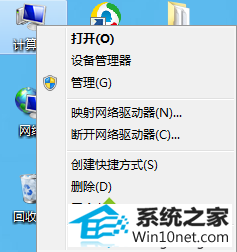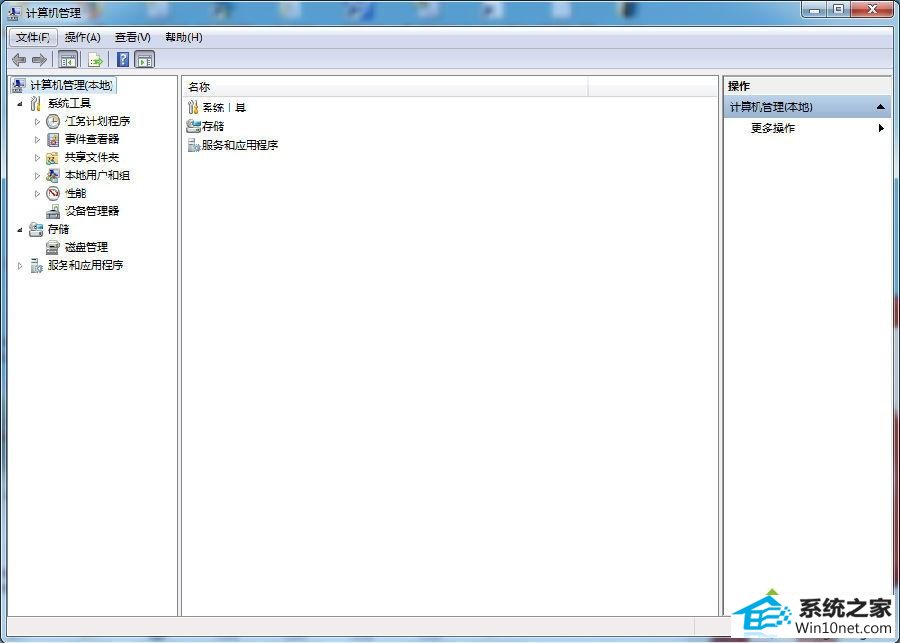怎么操作win10系统打开摄像头功能失败的步骤
时间:2019-05-30作者:xp系统之家 来源:http://www.37m.cn
今天小编分享一下win10系统打开摄像头功能失败问题的处理方法,在操作win10电脑的过程中常常不知道怎么去解决win10系统打开摄像头功能失败的问题,有什么好的方法去处理win10系统打开摄像头功能失败呢?今天本站小编教您怎么处理此问题,其实只需要1、故障出现的原因。电脑中的摄像头功能无法使用,有可能是因为相关的线路没有连接好造成的,大家不妨检查一下,还有就是电脑中毒造成的,大家可以使用杀毒软件扫描一下。 2、如果上述两个问题都不是引起故障的原因的话,大家就可以按照如下的操作步骤来检查一下;就可以完美解决了。下面就由小编给你们具体详解win10系统打开摄像头功能失败的图文步骤:
。

1、故障出现的原因。电脑中的摄像头功能无法使用,有可能是因为相关的线路没有连接好造成的,大家不妨检查一下,还有就是电脑中毒造成的,大家可以使用杀毒软件扫描一下。
2、如果上述两个问题都不是引起故障的原因的话,大家就可以按照如下的操作步骤来检查一下;
3、返回电脑的桌面,然后右键点击计算机图标,在下滑菜单中选择管理;
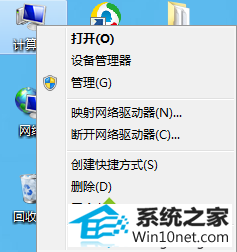
4、在打开的计算机管理界面中,点击选择左侧菜单中的“设备管理器——图像设备”项目;
5、右键点击“摄像头”点选“更新驱动程序”;
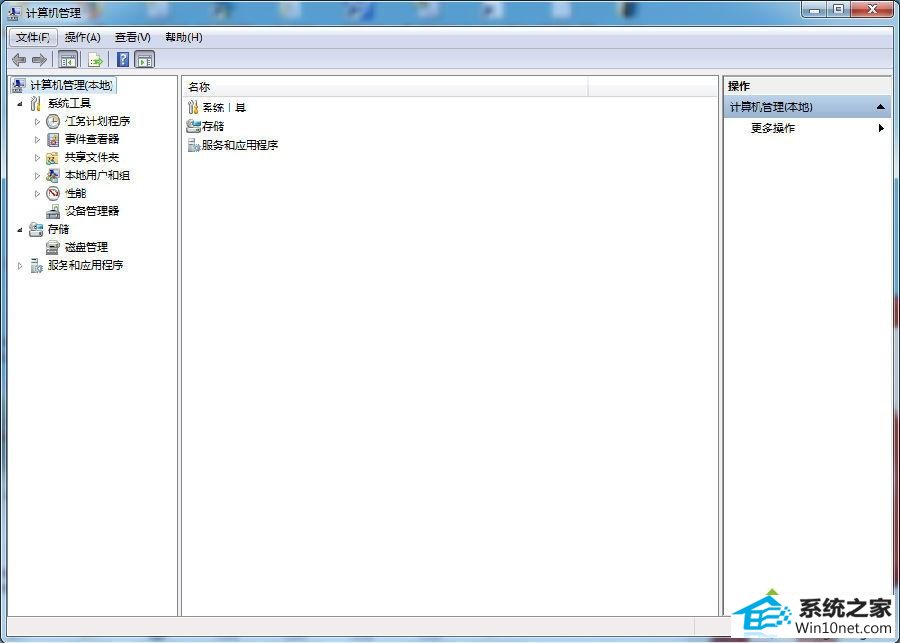
6、在接下来出现的窗口中,依次点击选择“浏览计算机以查找驱动程序软件”-“usb视频设备”的“驱动更新”,完成之后,
7、重启一下自己的电脑就可以了。
windows10系统打开摄像头功能失败的图文步骤介绍到这里了,下次使用摄像头遇到一样的情况就知道怎么处理了。